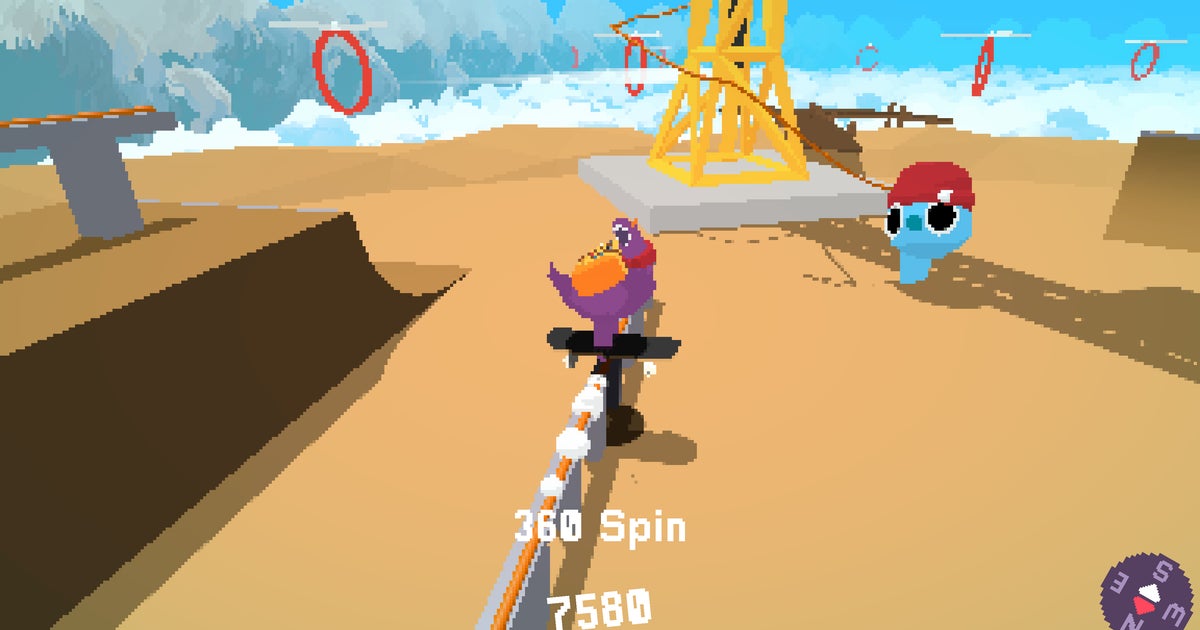私は生きている中で鑑定する資格が最も低い人間のままであるマナーロード実際の戦略ゲーム– 私の村の管理は、中世の貴族の基準から見ても不適切であることが証明されています – しかし、私は持っている経済的および社会的破滅が十分に長く遅れて、うまくいくことがわかるスチームデッキ。そのままでデスクトップでのスムーズなローエンドパフォーマー、マナーロード携帯モードでは簡単に 30fps を超える速度を維持できますが、適切なビジュアル設定を使用すると、通常は 40 ~ 45fps 程度になります。
それでも、4 月 26 日のリリース日までにではなくても、少なくとも早期アクセス段階中には、もっとデッキに優しいゲームになる余地はあります。確かにパフォーマンスが速いのは良いことですが、この街づくりと RTS の出会いが最適な携帯性を実現するために本当に必要なのは、より洗練されたコントロールのセットです。
Steam Deck の現在の入力設定は、ほとんどの部分が機能します。左スティックでカメラを動かし、右トラックパッドでカーソルを動かし、R2 (何らかの理由で右クリック) で皮なめしのプロットを回転させることができます。荘園を所有する領主の典型的な活動の中でも、村を活気づけたり、民兵部隊を戦闘に送り込んだりするだけで十分です。
ただし、現状では手動での調整が必要です。最も緊急なのは、カメラ回転バインディングの欠如に対処する必要があることです。それはゲームを壊すものではありませんが、都市計画と戦場の指揮の両方において、視点を変える能力の恩恵を受けます。デスクトップでのデフォルトの入力は中マウスを押し続けることなので、Steam Deck の背面ボタンを有効にして R4 をマウスの中ボタンとして設定し、R4 を押したまま右トラックパッドをスワイプして回転できるようにしました。もっといいよ。どのゲームでも、Steam ボタンを押し、メニューからゲームを選択し、すべての再バインド オプションで「コントローラー設定」を選択することで、このような変更を加えることができます。
また、デフォルトのトラックパッドの感度が低いこともわかりました。これも簡単な修正ではありますが、Manor Lords がほとんどの Steam Deck ゲームよりも早く親指を消耗することを実際に変えるわけではありません。すべて -すべて– カーソルで選択する必要があり、D-パッドの助けはなく、顔のボタンからの非常に状況に応じた助けだけが必要です。繰り返しになりますが、技術的には機能しますが、より具体的なゲームパッドのサポートを備えた都市建設/経営シミュレーションほど快適ではありません。トロピック 6またはリムワールド。また、画面上のマウスやキーボードのプロンプトもデッキに適したアイコンに切り替わらないため、コマンドを忘れた場合はコントローラー設定メニューを再度参照する必要がある場合があります。
コントローラのサポートは、ハンドヘルド PC とアクセシビリティハードウェアので、うまくいけば、早期アクセスのマナーロードの期間全体で改善されることができます。良いニュースは、より一般的には、理想的なスチームデッキを追求するために他にほとんど変更する必要がないということです。品質設定を変更せずに良好なパフォーマンスを達成できます (これについては以下で詳しく説明します)。インストール サイズは十分に小さいため、窮屈に陥ることはありません。SSDまたはmicroSDカード、そして 800p ディスプレイは驚くべきことにすべてを読みやすく保つことができます。安心したことに、この機能が欠けているレビュー コードが表示されてから数日後、Steam クラウド セーブも有効になったので、Steam デッキとデスクトップ PC で同じ町を構築し続けることができます。
それは何かのことかもしれないバッテリー豚、それは私の体力を消耗させたので、スチームデッキOLEDフル充電から空になるまで2時間05分。同様に渇いていた他のゲームから判断すると、最も近いものはヘルダイバー 2そしてドラゴンのように: 無限の富, これは、元の LCD スクリーンのデッキで約 1 時間 10 分から 1 時間 30 分に相当する可能性があります。公平を期すために言うと、Manor Lords は非常に多くの 3D 農奴の生活全体をシミュレートする必要があり、Steam デッキが疲れる前に数字が疲れてしまう可能性が十分にあります。
Manor Lords はローエンド PC ハードウェアに合わせて十分に調整されているため、すべてを Low に下げることなく Steam デッキ上でプレイ可能に実行できます。実際、それ以上下げてもパフォーマンスがまったく向上しないように見えるため、いくつかの個別の設定を High または Ultra のままにしておくことができます。ただし、跳ね返った光の近似トグルを除いて、これは現在 Ultra に自動的に戻るようにバグが発生しています。
ただし、近似の弾むようなライトが豊富にあることを恐れる必要はありません。FSR のアップスケーリングに加えて、中へのいくつかの調整と、低への微調整を 1 つ加えると、Steam デッキで都市構築中にマナー ロードが約 40 ~ 45 fps で実行されるようになります。カメラが被写体の洗っていない顔にズームインしたり、戦闘中に近づくとフレームレートが低下しますが、以下の設定では 30fps を下回ることはほとんどありませんでした。
- アンチエイリアス:FSRの品質
- 研ぎ:オフ
- シェーダーの品質:低い
- 影の品質:中くらい
- 後処理品質:ウルトラ
- 反射光の近似:ウルトラ(強制的に)
- 体積雲:の上
- 地形テクスチャ解像度:高い
- 表示距離:高い
- 草の密度:高い
- 芝生の距離:中くらい
- 葉の品質:中くらい
Steam デッキの APU は、本格的なグラフィック カードよりも特定の設定に敏感であることが判明したため、デスクトップ設定ガイドよりも少し詳しく説明しました。主に、シェーダーの品質は低が最適です。すべては中でも再生可能ですが、少し途切れが多く、(アップスケールされた) 800p では品質の違いを見つけるのがとにかく困難です。地形テクスチャの解像度も、地面近くにズームインしているときに 1 秒あたりのフレーム数を数フレーム増やすだけでも、一歩下げる価値があります。大したことではないように聞こえるかもしれませんが、戦闘中に 30fps を維持するか、それを下回るかの違いが証明されました。
設定について話しているので、Steam メニューのコントローラー設定に移動してマウスの中ボタンを割り当てることを忘れないでください。私のように背面ボタンを使用する必要はありません。方向パッドの方向、肩のボタン、または左トラックパッドの方向クリックの 1 つを使用することもできます。基本的に、右手の親指でカメラを回転させながら保持できるものはすべてです。